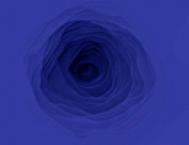效果图看上去非常有层次和水墨感,也非常的柔美,给人较强的艺术美。制作过程可能有点复杂,需要多次使用不同的滤镜来制作纹理,逐步把图形的层次感渲染出来。最后用渐变映射等加上颜色即可。
最终效果



2、前景色设置为白色,选择画笔工具,新建图层1,绘制一歌柔和的圆点,如附件1;CTRL+T应用自由变换命令,按住shift+alt,以图像中心为基准按指定的纵横比扩大图像,使之充满整张画面。

3、新建图层2,前景色黑色,背景色白色,应用“滤镜-渲染-云彩”命令。


5、表现颗粒效果:对图像应用“滤镜-象素化-晶格化”命令,形成不规则形状的颗粒。

6、合成相近的颜色:对图像应用“滤镜-杂色-中间值”命令,制作按地形的高度排列等高线的阶梯形状。


8、强调图像的边缘:在图层面板中选择副本层,对图像应用“滤镜-锐化-USM锐化”命令,(数量:479 半径:10)使图像的边界部分明显后,更有立体感。

9、在图层面板中,设置图层的混合模式为正片叠底,填充值为75%。



你也可以尝试其他的色彩,还可以结合其他的效果。